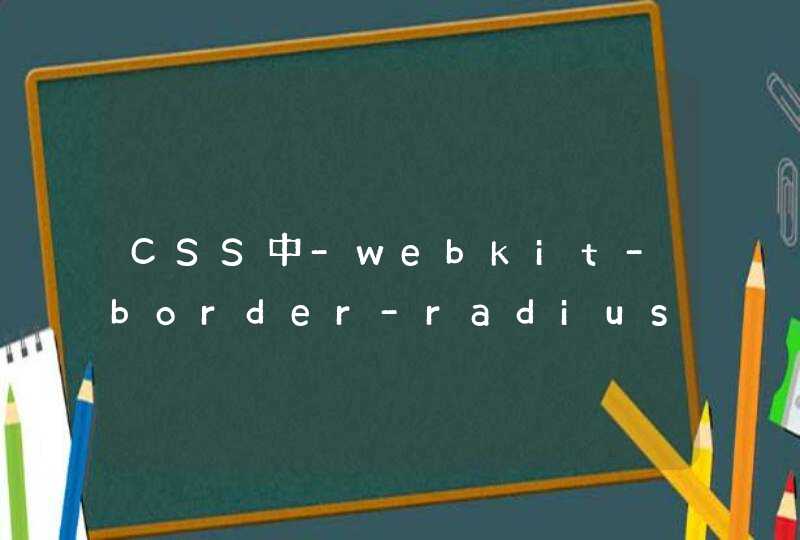电脑桌面由任务栏和桌面图标组成。
电脑桌面的定义广泛,它包括任务栏和桌面图标 。边栏包含称为小工具的小程序,而“开始”按钮可以访问程序、文件夹和计算机设置。桌面文件一般存放在C盘,用户名下的“桌面”文件夹内。
桌面最下方的长条是任务栏,任务栏中显示你正在运行的程序。在任务栏解锁的情况下,用鼠标左键按住任务栏,可以把它拖到屏幕的四边。
扩展资料:
如今计算机和互联网的进步极大地改变了人们的生活和工作方式,越来越多的先进技术被应用到办公环境中,其中尤以云桌面技术最为前沿。
如今的云桌面技术融合了以云计算、虚拟化、服务自动化管理为代表的大量革新技术。在云桌面平台中,虚拟化技术借助云计算的便捷性与灵活性,提高了其自身的应用价值与资源利用率。
云桌面技术具有极高的商业价值,其可以使公司员工的工作不再受时间与地点的限制,并且保证了数据安全。
Windows 10界面如图所示:
Windows 10为由美国微软公司开发的应用于计算机和平板电脑的操作系统,于2015年7月29日发布正式版。
Windows 10操作系统在易用性和安全性方面有了极大的提升,除了针对云服务、智能移动设备、自然人机交互等新技术进行融合外,还对固态硬盘、生物识别、高分辨率屏幕等硬件进行了优化完善与支持。
扩展资料
Windows操作系统作为优秀的操作系统,由开发操作系统的微软公司控制接口和设计,公开标准,因此,有大量商业公司在该操作系统上开发商业软件。
Windows操作系统的大量应用软件为客户提供了方便。这些应用软件门类全,功能完善,用户体验性好。譬如,Windows操作系统有大量的多媒体应用软件,搜集管理多媒体资源,客户只需要使用这些基于系统开发出来商业软件就可以享受多媒体带来的快乐。
参考资料来源:百度百科-Windows 10
参考资料来源:百度百科-Windows操作系统
windows 窗口组成:“菜单栏、标题栏、工具栏、工作区域、状态栏、滚动条以及窗口缩放按纽”
1、菜单栏:
这个部分都在窗口标题栏的下面,以菜单条的形式出现。在菜单条中列出了可选的各菜单项,用于提供各类不同的操作功能。例如 “文件、工具、查看、工具、帮助。”
2、标题栏:
标题栏在计算机软件中,位于窗口最顶部。显示当前应用程序名、文件名等。这个部分的作用是显示当前窗口的名称,位于窗口的上面,每当打开一个窗口都会跟随更换名字,显示当前的窗口名称。
3、工具栏:
这个部分在菜单栏的下面,工具栏是一种点击按钮形式,可以作为常用的快捷命令,让使用者更多地方便使用计算机。例如:“我们可利用删除命令按钮来删除一个文件或文件夹;可利用属性命令按钮来查看文件(夹的属性,包括文件(夹)的类型、大小,在文件夹中包含多少文件和文件的大小等”。
4、工作区域:
这个部分在窗口的中间,也是主要的部分,这里显示当前的工作状态,所有需要操作的步骤都可以在工作区域进行,并且显示计算机储存的文件。
5、最大化、 最小化和关闭按钮。
在窗口标题栏的右边有三个按钮,单击其中间的最大化按钮,可把窗口放大到最大,当窗口已经最大化时,最大化按钮就变成还原按钮,单击之,又可将窗口还原为原来的大小;单击左边的最小化按钮,可将窗口缩小成图标;如需关闭该窗口,可单击关闭按钮。
6、滚动条:
这是一个可以让我们看到更多信息的部分,文件多的时候,窗口显示不了全部,就需要通过滚动条来进行拖动进行查看,可以上下左右移动。
7、状态栏:
这个部分在窗口的最下面,主要是显示当前运作的信息,通过这个部分,可以清楚地了解当前运作的大小、状态、类型等等信息。
扩展资料:
窗口的状态:
当用户双击图标 A 而打开相应的窗口 A 时,该窗口便处于激活状态。此时用户可以看见窗口 A 中的所有元素,且窗口的标题条呈高亮度蓝色。被激活窗口的应用程序在前台运行,它能接收用户键入的信息。如果用户再双击图标 B 而打开窗口 B 时,窗口 B 又处于激活状态。
此时窗口 A 则转为非激活状态,且窗口 A 被窗口 B 所覆盖。我们把窗口虽然已被打开,但却是处于非激活状态的称为打开状态。在 Windows 的桌面上,允许同时有多个处于打开状态的窗口,但其中只能有一个窗口处于激活状态,亦即,仅有一个应用程序在前台运行,其余的程序都在后台运行。
窗口的改变:
用户可用鼠标来改变窗口的大小及其在桌面上的位置。因此,既可用鼠标来拖拽窗口边框或窗口角,以改变窗口的大小,又可利用最大化和最小化按钮或控制菜单,来将窗口最大化或最小化。
参考资料来源:百度百科-窗口界面